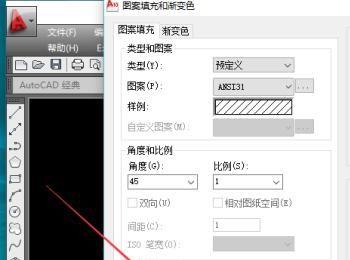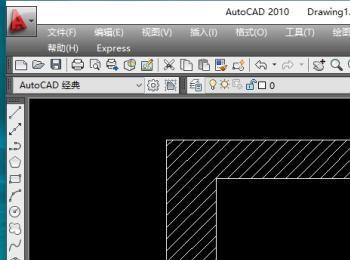在很多制图中都需要用填充图案来表示特定的表面性质。下面就为大家介绍一下创建图案填充命令。
图案填充打开方式
-
01
方法一:在工具栏中,找到填充命令按钮,鼠标点击填充工具按钮。
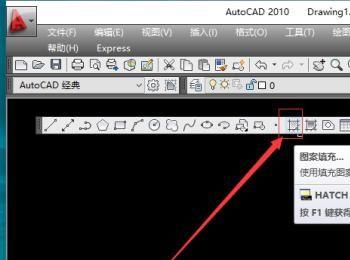
-
02
方法二:在命令输入窗口中输入命令“H”。输入完成后点击Enter(回车键)
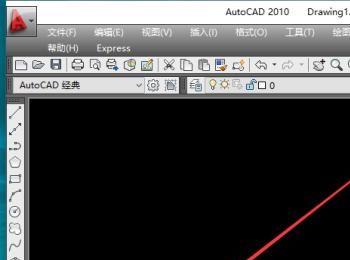
-
03
方法二:在编辑栏中找到绘图命令按钮,点击绘图按钮,找到填充命令按钮后,鼠标单击填充按钮。(【绘图】—【填充】)

创建图案填充步骤
-
01
在工具栏中,找到“填充”命令按钮,鼠标点击“填充”工具按钮(或者使用上述其他方法打开也可以)。
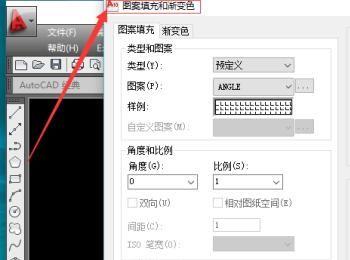
-
02
类型分为三个:自定义,预定义,用户定义。一般我们使用的是CAD默认的预定义进行操作。
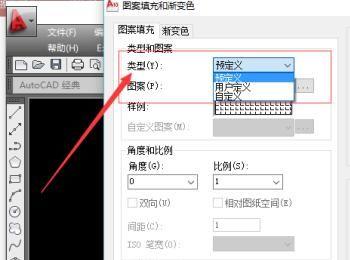
-
03
在“图案”下拉列表选择中或者直接在”样例”中选取图案。系统弹出填充图案选项板。
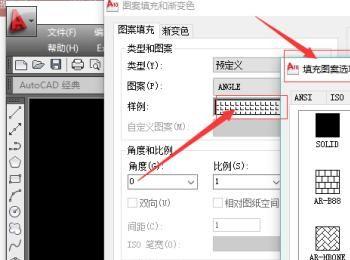
-
04
我们选择ANST中的第一个图样ANST31。
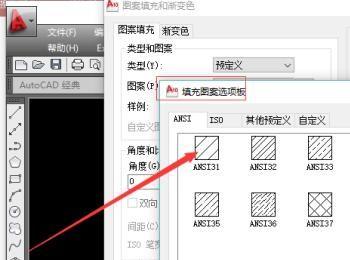
-
05
分别设置填充图案的旋转角度和比例。如图我们选择0°比例10。
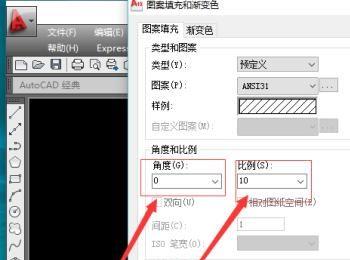
-
06
鼠标点击“添加”拾取点按钮,出现选择光标,将光标移动到填充边界区域,点击回车键完成选择。
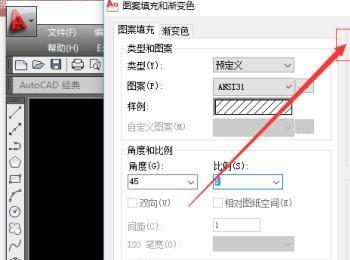
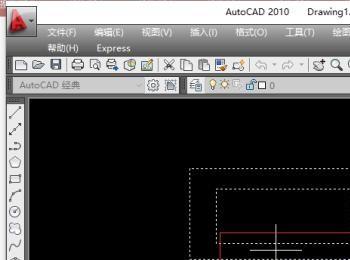
-
07
最后鼠标单击确认。